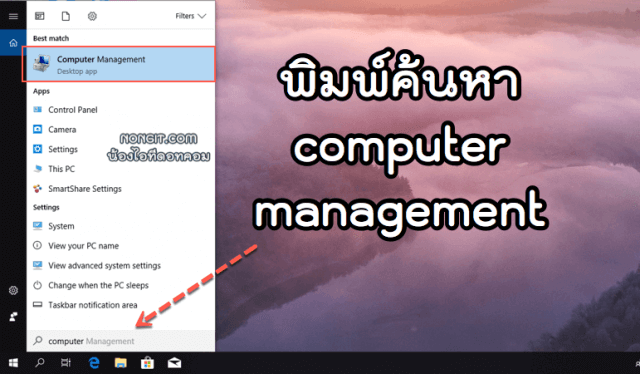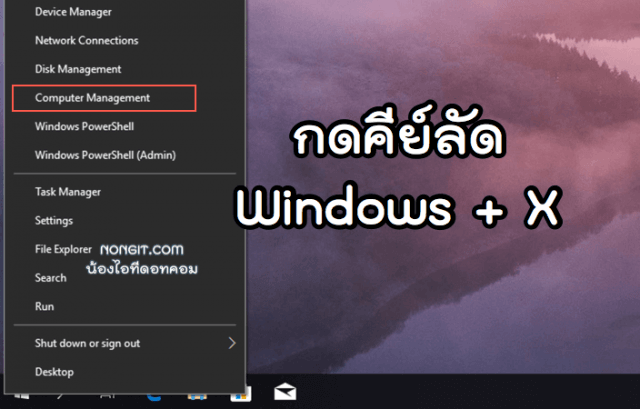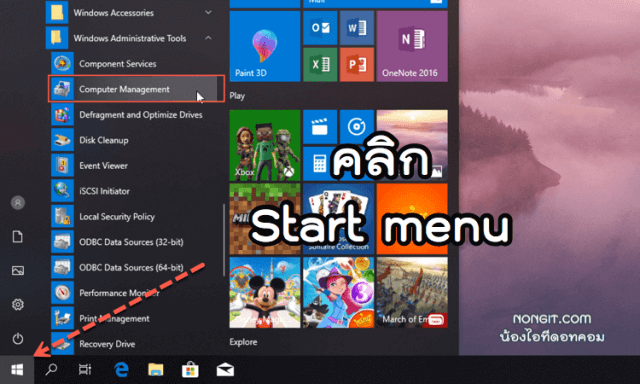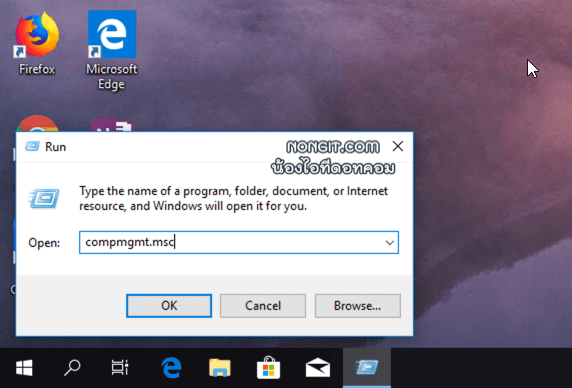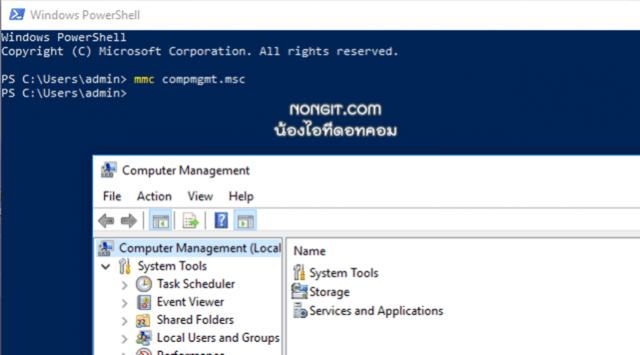สำหรับฟังก์ชั่น Computer Management ใน Windows 10 และเวอร์ชั่นอื่น ก็คือช่องทางการเข้าไปตั้งค่าระบบ System เลยก็ว่าได้ครับ จะเป็นส่วนที่รวมการกำหนดในรูปแบบ User interface โดยมีทั้งส่วนของ Log, Dervice, Disk, User account เป็นต้น ซึ่งเราเปิดมาที่หน้า Computer Management ก็จัดการได้ทั้งหมดที่กล่าวมา
วิธีเปิด Computer Management Windows 10
เห็นแล้วใช่ไหมว่าหน้าฟังก์ชั่นนี้ใน Windows 10 และ Windows 8.1 นั้นสำคัญแค่ไหน แต่ทั้งนี้หากว่าจะตั้งค่าส่วนนี้ได้ก็ต้องเป็น Admin ของเครื่องด้วยนั้นเอง ส่วนวิธีการเรียกใช้นั้นก็มีหลายช่องทางครับ โดยเอามาแนะนำไว้ก็เผื่อว่าแบบที่เราเข้าปกตินั้นไม่สามารถเข้าได้ ก็จะได้เอาไปเป็นทางเลือกสำหรับเปิดนั้นเอง
เปิดด้วยการ Search
แบบนี้ง่ายสุดๆ ก็ว่าได้ครับ เพียงแค่พิมพ์ค้นหา “Computer” ในช่องค้นหาก็จะแสดงฟังก์ชั่นนี้ให้เราได้คลิกเปิดใช้งานได้ทันที
เปิดด้วย WinX menu
เป็นเมนูด่วนรวมคำสั่งที่จำเป็นสำหรับการกำหนด System ที่เพิ่มเข้ามาตั้งแต่ Windows 8 ถึง 10 นั้นเอง ซึ่งก็เพียงแค่กดปุ่ม Windows + X ที่แป้นพิมพ์ก็จะพบเมนูเปิดเข้าได้ แบบนี้ก็สะดวกครับ ส่วนตัวผมก็จะติดการเปิดผ่านตรงนี้เช่นกัน
เปิดใน Start menu
ในศูนย์รวมโปรแกรมต่างของ Start menu ก็ยังคงมีให้เราเข้าไปใช้งานได้อยู่เช่นเดียวกันครับ ก็เพียงแค่คลิก Start menu แล้วเลือก Windows Administrative Tools ก็จะพบแล้วครับ แต่สำหรับวิธีนี้จะมีแค่ใน Windows 10
เปิดผ่าน Run box
สำหรับแบบนี้เราจำเป็น ต้องจำชื่อคำสั่งได้ นั้นเอง เพราะเราต้องพิมพ์คำสั่งเอง โดยการกดปุ่ม Windows + R ที่แป้นพิมพ์แล้วพิมพ์ “compmgmt.msc” ตามด้วยปุ่ม Enter
เปิดผ่าน Command Prompt หรือ PowerShell
แม้ว่า Windows จะพัฒนาเมนูให้สวย และสะดวกสำหรับผู้ใช้มากแค่ไหน แต่ก็ยังคงมีฟังก์ชั่นคำสั่ง command อยู่เหมือนเดิม วิธรการก็คือ ให้ทำการเปิด Command Prompt หรือ PowerShell แล้วก็พิมพ์คำสั่ง “mmc compmgmt.msc” ตาด้วยกด Enter
โดยขั้นตอนทั้งหมดนี้ เป็นเพียงส่วนหนึ่งของวิธีเปิด Computer Management เท่านั้น เพราะยังมีอีกหลายวิธีด้วยกัน ทั้งใน Control panel, System32 folder, สั่งเปิดด้วยเสียงผ่าน Hey Cortana เป็นต้น